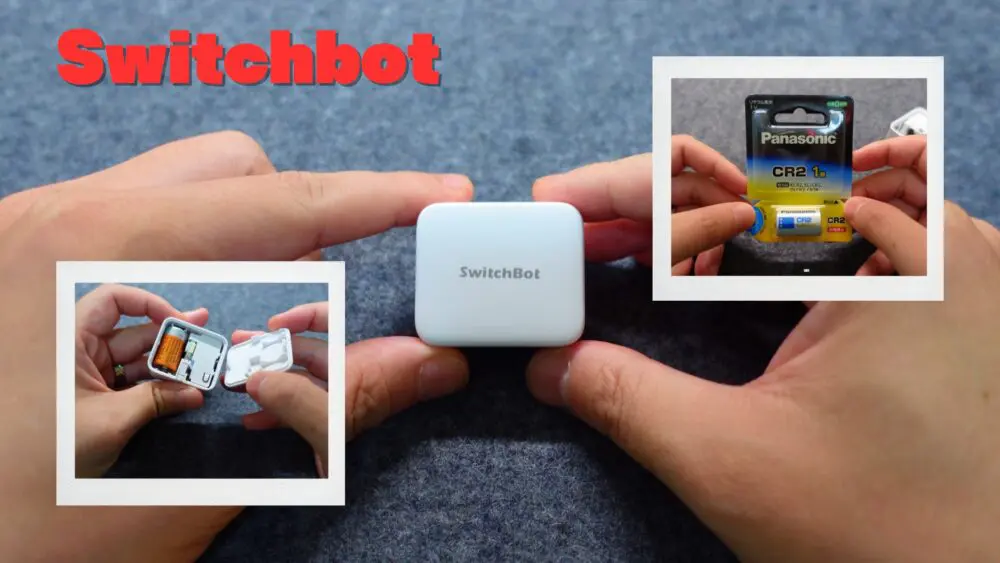Switchbot ボットの電池交換方法や必要な電池を解説をしていきます。

これからも、ありとあらゆる物をスマート化していく予定
この記事の内容
- Switchbotの電気交換方法の手順
- 必要な電池の種類(実際に使っているものを紹介)
が分かります。
バッテリー残量の確認方法も含め紹介していきますので、参考になれば幸いです。
一緒に使うと便利なガジェット
Switchbotの電池交換に必要なもの

CR2規格のリチウムイオン電池が必要です。

今回、準備したのは、Panasonic製の製品
2つ交換する必要があったので1,200円くらいしました。
結構お高めですが、ビビりなので、安心できるメーカーを選びます。
一度交換したら、だいたい「2年くらいは持つ」と公式に書いてるので、安心代金としては安いはず。
「CR2 リチウム」で検索するとAmazonで大量に出てきます。
予備も購入しておきたいなら、こっちのほうが安いかも。

ただし、貼りつけている場所からSwitchbotをはがしている人は、もう一つ必要です。
両面テープがダメになっていると思いますので新しくシールも購入しましょう。
わたしは引っ越しの時にはがしてたので、両面テープすら付いてませんでした。
シールは4枚入りがAmazonで800円で売ってます。
Switchbot2つぶんなので、丁度良かった。
Switchbotの電池交換方法

交換方法は、本体の側面に一部分だけへこんでいる場所があります。

そこを爪で引っ掛けながら左右どちらかにスライドさせると、パカっと簡単に開きます。
爪恐い人はマイナスドライバーとか使うといいかもしれません。

開くと、電池が出てきます。
左側にあるボタンは、リセットスイッチですね。

設定リセットしたい人は押してください。

電池を取り出して、新しいのを入れましょう。
プラスマイナスの表示はないんですが、バネが無いほうがプラス側です。

電池を取り付けたら、蓋をして完成。

フタをしめるときは押し込むとパチっと音がします。

隙間に入れて無理やり開けるよりスライドさせたほうがスムーズでした
Switchbotで快適なスマートホーム生活を
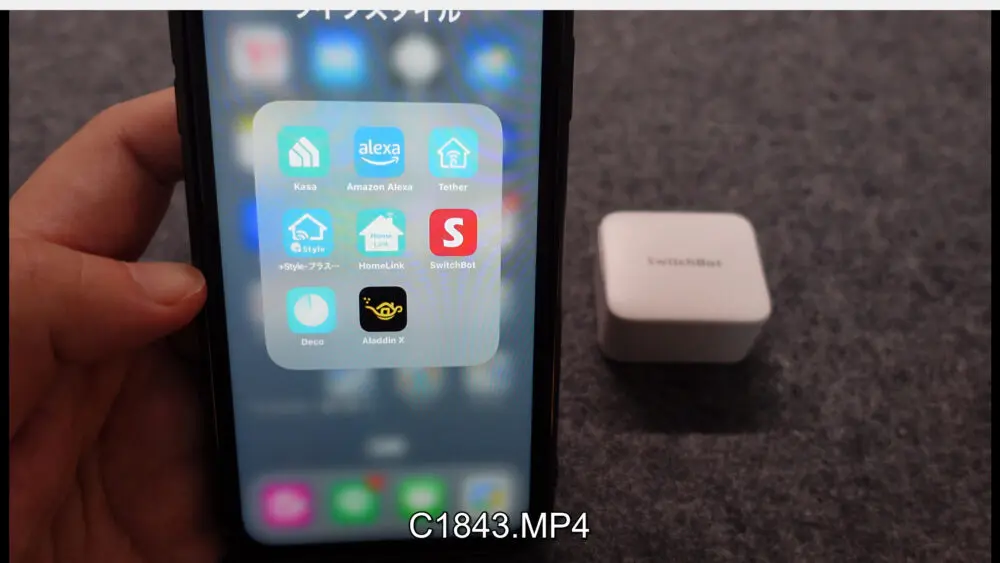 |
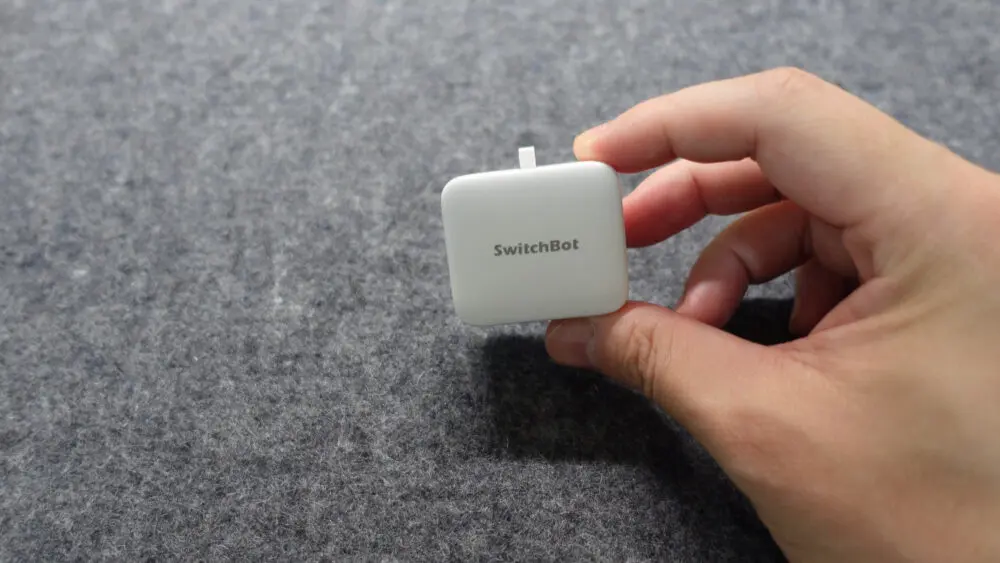 |
スマホのアプリを操作して、スイッチが動くかチェックしてみてください。
バッテリー残量はSwitchbotのアプリを開いて、確認したいSwitchbotを選び、ファームウェア&バッテリーで確認できます。
電池が少なくなればアプリから通知が来るので親切ですね。
今回電池交換したSwitchbotボットは、他の製品と組み合わせて使うと超便利です。
ぜひ一度チェックしてみてください。
一緒に使うと便利なガジェット